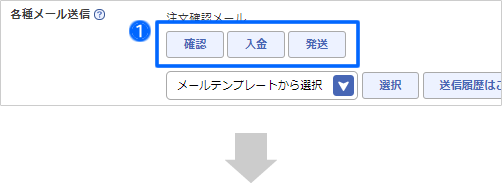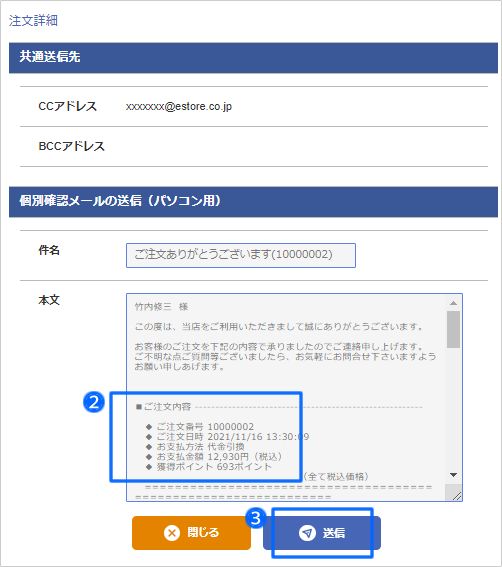購入者のポイント数を変更する方法
注文をキャンセルした会員のポイント数を変更する

■ポイント数を変更する受注を検索します
- 当該受注の注文番号を入力して検索します。
- 注文者名の右側にある「会員アイコン」をクリックします。
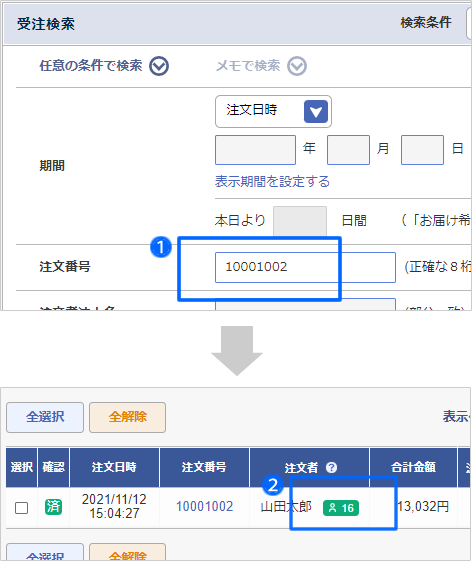
■顧客台帳でポイント数を変更します
- 顧客詳細画面の上部にある「ポイント履歴」をクリックします。
- 画面下部の履歴から、キャンセルした注文の発行ポイント数を確認します。
- 「ポイント」に、削除するポイント数を入力します。
- 「備考」に、ポイント削除の理由などを入力します。
- 「削除」をクリックします。
- 削除した履歴が追加されたことを確認します。
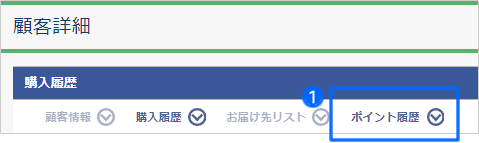
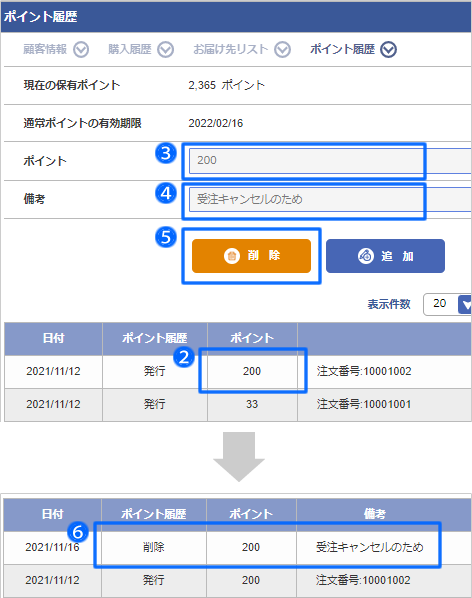
注文内容を変更した会員のポイント数を変更する

■ポイント数を変更する受注を検索します
- 当該受注の注文番号を入力して検索します。
- 注文者名の右側にある「会員アイコン」をクリックします。
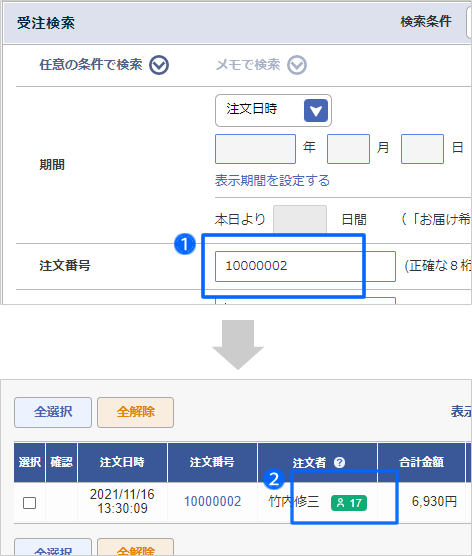
■顧客台帳でポイント数を変更します
- 顧客詳細画面の上部にある「ポイント履歴」をクリックします。
- 「ポイント」に、調整するポイント数を入力します。
注文内容を変更した際に表示される「注文内容変更によるポイント情報」を参考にします。
また、受注詳細画面の「注文内容の変更履歴」からも確認できます。
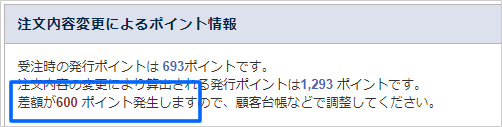
- 「備考」に、ポイント調整の理由などを入力します。
- 「削除」または「追加」をクリックします。
- 調整した履歴が追加されたことを確認します。

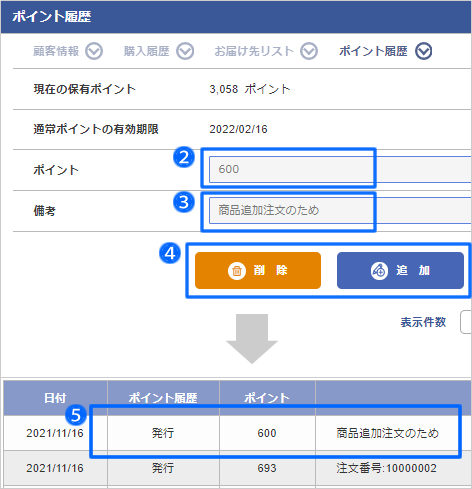
■獲得ポイント数を表示している場合
メールテンプレートに「獲得ポイントを表示」している場合は、各種メールを送信する前に、獲得ポイント数を修正する必要があります。
ポイント数の変更を行っても、各種メールには「注文完了時の獲得ポイント数」が差し込まれます。
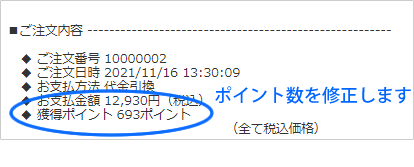
ポイント数の変更を行っても、各種メールには「注文完了時の獲得ポイント数」が差し込まれます。
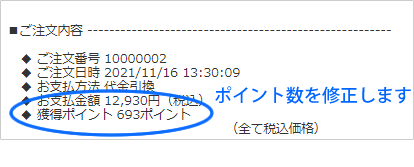

受注台帳から送信する各種メールに獲得ポイントを表示していなければ、この作業は必要ありません。
管理画面メニュー「お店運営 > 受注台帳の設定 > メールのテンプレート」で、獲得ポイントを表示しているか確認できます。
>>詳しくは、オンラインサポート「022」で検索